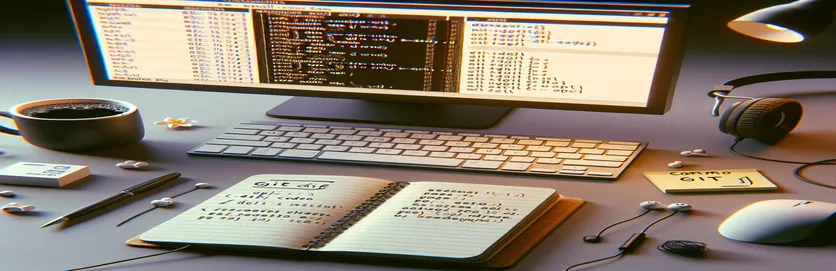டெல்பியில் ஜிஐடியுடன் தொடங்குதல்
உங்கள் வட்டில் டெல்பி குறியீடு மற்றும் கிட்ஹப் கணக்கு இருந்தால், டெல்பியில் ஜிஐடியை எவ்வாறு தொடங்குவது என்று தெரியவில்லை என்றால், நீங்கள் தனியாக இல்லை. இந்த வழிகாட்டியானது, உங்கள் குறியீட்டை இணையக் களஞ்சியத்தில் பெறுவதற்குத் தேவையான படிகளைப் புரிந்துகொள்ள உதவுவதை நோக்கமாகக் கொண்டுள்ளது.
கிட்ஹப்பில் ஒரு வெற்று களஞ்சியத்தை உருவாக்குவது முதல் அதை உங்கள் டெவலப்மென்ட் மெஷினில் குளோனிங் செய்வது மற்றும் டெல்பி ஐடிஇயில் ஜிஐடியை உள்ளமைப்பது வரை அனைத்தையும் நாங்கள் உள்ளடக்குவோம். இந்தப் படிகளைப் பின்பற்றுவதன் மூலம், உங்கள் டெல்பி திட்டங்களை GIT மூலம் திறம்பட நிர்வகிக்க முடியும்.
| கட்டளை | விளக்கம் |
|---|---|
| git clone | உங்கள் டெவலப்மெண்ட் மெஷினில் ரிமோட் ரெபோசிட்டரியின் உள்ளூர் நகலை உருவாக்குகிறது. |
| cp -r | கோப்புகள் மற்றும் கோப்பகங்களை ஒரு இடத்திலிருந்து மற்றொரு இடத்திற்கு மீண்டும் மீண்டும் நகலெடுக்கிறது. |
| git add . | அடுத்த கட்டத்திற்கான தற்போதைய கோப்பகத்தில் அனைத்து மாற்றங்களையும் நிலைநிறுத்துகிறது. |
| git commit -m "message" | பதிவுகள் விளக்கச் செய்தியுடன் களஞ்சியத்தில் மாற்றங்களைச் செய்தன. |
| git push origin main | GitHub இல் உள்ள தொலை களஞ்சியத்தில் உள்ளூர் களஞ்சிய மாற்றங்களை பதிவேற்றுகிறது. |
| rm -rf .git | திட்டக் கோப்பகத்தில் இருந்து GIT கட்டமைப்பு மற்றும் வரலாற்றை நீக்குகிறது. |
டெல்பியில் ஜிஐடியை அமைத்தல்
வழங்கப்பட்ட ஸ்கிரிப்ட்களில், GitHub இல் ஒரு வெற்று களஞ்சியத்தை உருவாக்குவதன் மூலம் தொடங்குகிறோம். உங்கள் GitHub கணக்கில் உள்நுழைந்து, "புதிய" பொத்தானைக் கிளிக் செய்து, ஒரு களஞ்சியத்தை உருவாக்குவதற்கான படிகளைப் பின்பற்றுவதன் மூலம் இது செய்யப்படுகிறது. அடுத்து, வெற்று களஞ்சியத்தை உங்கள் டெவலப்மென்ட் மெஷினில் குளோன் செய்கிறோம் git clone கட்டளை. மோதல்களைத் தவிர்க்க, இந்த களஞ்சியத்தை ஒரு வெற்று கோப்புறையில் குளோன் செய்வது அவசியம். தி cd கட்டளை பின்னர் குளோன் செய்யப்பட்ட களஞ்சியத்தின் கோப்பகத்திற்கு மாற்ற பயன்படுகிறது.
களஞ்சியம் குளோன் செய்யப்பட்டவுடன், நீங்கள் ஏற்கனவே உள்ள டெல்பி குறியீட்டை இந்தக் கோப்புறையில் சேர்க்கலாம் cp -r கட்டளை. குறியீட்டை நகலெடுத்த பிறகு, தி git add . கட்டளை ஆரம்ப கட்டத்திற்கான அனைத்து மாற்றங்களையும் நிலைநிறுத்துகிறது, மற்றும் git commit -m "Initial commit with existing Delphi code" இந்த மாற்றங்களை களஞ்சியத்தில் பதிவு செய்கிறது. இறுதியாக, தி git push origin main கட்டளை உள்ளூர் களஞ்சிய மாற்றங்களை GitHub இல் பதிவேற்றுகிறது. ஒரு திட்டத்திலிருந்து GIT உள்ளமைவை அகற்ற, திட்டக் கோப்பகத்திற்குச் சென்று, ஐப் பயன்படுத்தவும் rm -rf .git கட்டளை, இது GIT உள்ளமைவு மற்றும் வரலாற்றை நீக்குகிறது, இது உங்களை புதிதாக தொடங்க அனுமதிக்கிறது.
GitHub இல் ஒரு வெற்று களஞ்சியத்தை உருவாக்குதல்
Git கட்டளைகளைப் பயன்படுத்துதல்
# Step 1: Create an empty repository on GitHub# Log in to your GitHub account# Click on the "New" button to create a new repository# Enter a repository name and description (optional)# Choose "Public" or "Private" visibility# Do not initialize with a README# Click "Create repository"
உங்கள் டெவலப்மென்ட் மெஷினுக்கு வெற்று களஞ்சியத்தை குளோனிங் செய்தல்
கட்டளை வரி இடைமுகத்தைப் பயன்படுத்துதல்
# Step 2: Clone the empty repository to your dev-machinegit clone https://github.com/yourusername/your-repo-name.git# Replace "yourusername" and "your-repo-name" with your actual details# To which folder? A blank onecd your-repo-name# The repository is now cloned into a blank folder
தற்போதுள்ள டெல்பி குறியீட்டை களஞ்சியத்தில் சேர்த்தல்
Git கட்டளைகளைப் பயன்படுத்துதல்
# Step 3: Add your existing Delphi code to the cloned repositorycp -r /path/to/your/delphi/code/* .# Copy your Delphi code files to the cloned repository foldergit add .# Stage all the files for the initial commitgit commit -m "Initial commit with existing Delphi code"# Commit the staged files to the repository
குறியீட்டை GitHub க்கு தள்ளுகிறது
Git கட்டளைகளைப் பயன்படுத்துதல்
# Step 4: Push the code to GitHubgit push origin main# Push the committed code to the remote repository on GitHub
திட்டங்களில் இருந்து GIT உள்ளமைவை நீக்குகிறது
கட்டளை வரி இடைமுகத்தைப் பயன்படுத்துதல்
# Step 5: Remove GIT configuration from your projects to start newcd /path/to/your/projectrm -rf .git# This removes the .git directory and all its contents# Now you can start a new GIT configuration
டெல்பி திட்டங்களுக்கான ஜிஐடியில் கிளைகளை நிர்வகித்தல்
டெல்பியுடன் ஜிஐடியைப் பயன்படுத்துவதில் மற்றொரு முக்கியமான அம்சம் கிளைகளை நிர்வகிப்பது. முக்கிய கோட்பேஸிலிருந்து சுயாதீனமாக வெவ்வேறு அம்சங்கள் அல்லது திருத்தங்களைச் செய்ய கிளைகள் உங்களை அனுமதிக்கின்றன. புதிய கிளையை உருவாக்க, பயன்படுத்தவும் git branch branch-name கட்டளை. கிளைகளுக்கு இடையில் மாறுதல் செய்யலாம் git checkout branch-name, முக்கிய திட்டத்தில் குறுக்கிடாமல் ஒரே நேரத்தில் பல அம்சங்களில் வேலை செய்ய உங்களை அனுமதிக்கிறது.
ஒரு கிளையில் உங்கள் வேலை முடிந்ததும், அதை பயன்படுத்தி மீண்டும் பிரதான கிளையில் இணைக்கலாம் git merge branch-name. இந்த செயல்முறை உங்கள் திட்டத்தை ஒழுங்கமைக்க உதவுகிறது மற்றும் சோதனை அல்லது புதிய அம்சங்கள் நிலையான கோட்பேஸை சீர்குலைக்காது என்பதை உறுதி செய்கிறது. GIT ஐப் பயன்படுத்தும் எந்தவொரு டெல்பி திட்டத்திற்கும் கிளைகளைப் புரிந்துகொள்வது மற்றும் திறம்பட பயன்படுத்துவது அவசியம், ஏனெனில் இது ஒத்துழைப்பு மற்றும் திட்ட நிர்வாகத்தை மேம்படுத்துகிறது.
டெல்பியில் ஜிஐடியைப் பயன்படுத்துவது பற்றிய பொதுவான கேள்விகள்
- டெல்பியில் GIT களஞ்சியத்தை எவ்வாறு துவக்குவது?
- பயன்படுத்த git init புதிய GIT களஞ்சியத்தை உருவாக்க உங்கள் திட்ட கோப்பகத்தில் கட்டளையிடவும்.
- ஜிஐடியில் கோப்புகளை நிலைநிறுத்துவதன் நோக்கம் என்ன?
- பயன்படுத்தி கோப்புகளை நிலைப்படுத்துதல் git add குறிப்பிட்ட மாற்றங்கள் மட்டுமே சேர்க்கப்படுவதை உறுதிசெய்து, அடுத்த உறுதிப்பாட்டிற்கான மாற்றங்களைத் தயாரிக்க உங்களை அனுமதிக்கிறது.
- எனது களஞ்சியத்தின் நிலையை எவ்வாறு சரிபார்க்கலாம்?
- பயன்படுத்த git status உங்கள் பணி அடைவு மற்றும் ஸ்டேஜிங் பகுதியின் தற்போதைய நிலையைப் பார்க்க கட்டளை.
- ஜிஐடியில் உறுதி என்றால் என்ன?
- கமிட் என்பது ஒரு குறிப்பிட்ட நேரத்தில் உங்கள் களஞ்சியத்தின் ஸ்னாப்ஷாட் ஆகும், இதைப் பயன்படுத்தி உருவாக்கப்பட்டது git commit -m "message" கட்டளை.
- முந்தைய உறுதிப்பாட்டிற்கு நான் எவ்வாறு திரும்புவது?
- இதைப் பயன்படுத்தி முந்தைய உறுதிப்பாட்டிற்கு நீங்கள் திரும்பலாம் git revert commit-hash, இது ஒரு புதிய உறுதிப்பாட்டை உருவாக்குகிறது, இது குறிப்பிட்ட கமிட்டின் மாற்றங்களைச் செயல்தவிர்க்கிறது.
- என்ன வித்தியாசம் git pull மற்றும் git fetch?
- git pull ரிமோட் களஞ்சியத்திலிருந்து மாற்றங்களைப் பெற்று அவற்றை உங்கள் உள்ளூர் கிளையில் இணைக்கவும் git fetch மாற்றங்களை ஒன்றிணைக்காமல் மட்டுமே பதிவிறக்குகிறது.
- GIT இல் உள்ள முரண்பாடுகளை நான் எவ்வாறு தீர்ப்பது?
- வெவ்வேறு கிளைகளில் ஏற்படும் மாற்றங்கள் மோதும்போது மோதல்கள் ஏற்படுகின்றன. கோப்புகளை கைமுறையாக எடிட் செய்து பயன்படுத்துவதன் மூலம் முரண்பாடுகளைத் தீர்க்கவும் git add அவை தீர்க்கப்பட்டதாகக் குறிக்க, பின்னர் மாற்றங்களைச் செய்யுங்கள்.
- கமிட்களின் வரலாற்றை நான் எவ்வாறு பார்க்க முடியும்?
- பயன்படுத்த git log உங்கள் களஞ்சியத்தின் உறுதி வரலாற்றைக் காண கட்டளை.
- ஜிஐடியில் ரிமோட் ரிபோசிட்டரி என்றால் என்ன?
- GitHub இல் உள்ளதைப் போன்ற ரிமோட் களஞ்சியமானது இணையம் அல்லது வேறு நெட்வொர்க்கில் ஹோஸ்ட் செய்யப்பட்ட உங்கள் திட்டத்தின் பதிப்பாகும்.
- ஸ்டேஜிங் பகுதியில் இருந்து கோப்பை எவ்வாறு அகற்றுவது?
- பயன்படுத்த git reset HEAD file-name உங்கள் வேலை செய்யும் கோப்பகத்தில் வைத்து, ஒரு கோப்பை அன்ஸ்டேஜ் செய்யும் கட்டளை.
டெல்பியுடன் GIT ஐப் பயன்படுத்துவதற்கான இறுதி எண்ணங்கள்
உங்கள் டெல்பி திட்டங்களுக்கு GITயுடன் தொடங்குவது கடினமானதாகத் தோன்றலாம், ஆனால் சரியான படிகள் மூலம், அதை சமாளிக்க முடியும். GitHub களஞ்சியத்தை உருவாக்குவதன் மூலம், அதை உங்கள் உள்ளூர் கணினியில் குளோனிங் செய்து, உங்கள் குறியீட்டை ஸ்டேஜிங் மற்றும் கமிட்களுடன் கவனமாக நிர்வகிப்பதன் மூலம், உங்கள் திட்டங்களை ஒழுங்கமைத்து, புதுப்பித்த நிலையில் வைத்திருக்க முடியும்.
வெவ்வேறு அம்சங்களுக்காக கிளைகளைப் பயன்படுத்தவும், உங்கள் மாற்றங்களை ரிமோட் ரிபோசிட்டரியில் தொடர்ந்து அழுத்தவும். இது உங்கள் குறியீட்டைப் பாதுகாப்பது மட்டுமல்லாமல் பிற டெவலப்பர்களுடன் ஒத்துழைக்கவும் உதவுகிறது. நடைமுறையில், உங்கள் டெல்பி மேம்பாட்டு பணிப்பாய்வுகளில் GIT ஒரு விலைமதிப்பற்ற கருவியாக மாறும்.